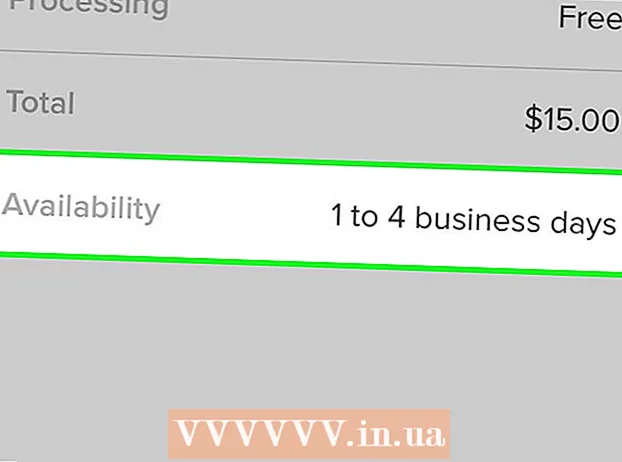Autor:
Morris Wright
Loomise Kuupäev:
27 Aprill 2021
Värskenduse Kuupäev:
1 Juuli 2024

Sisu
- Astuda
- 1. meetod 2-st: blokeerige konkreetsed saidid
- 2. meetod 2-st: lubage ainult heakskiidetud saite
Apple muudab iPadide (või mõne muu iOS-i seadme) veebisaitide blokeerimise lihtsaks. Kui blokeerite veebisaidi menüüs Piirangud, blokeeritakse see mis tahes brauseris. Võite blokeerida kindlad saidid või isegi kõik veebisaidid ja lubada ainult heakskiidetud saite.
Astuda
1. meetod 2-st: blokeerige konkreetsed saidid
 Avage Seaded ja puudutage valikut "Üldine". See laadib teie iPadi üldised seaded.
Avage Seaded ja puudutage valikut "Üldine". See laadib teie iPadi üldised seaded.  Vanemliku järelevalve menüü avamiseks puudutage valikut „Piirangud”. Kui olete varem piirangud lubanud, peate jätkamiseks sisestama piirangute pääsukoodi.
Vanemliku järelevalve menüü avamiseks puudutage valikut „Piirangud”. Kui olete varem piirangud lubanud, peate jätkamiseks sisestama piirangute pääsukoodi.  Puudutage valikut „Luba piirangud” ja looge pääsukood. See peab olema erinev kood, mida kasutate oma iPadi avamiseks. Pidage seda koodi kindlasti meeles, kuna muudatuste tegemiseks vajate seda koodi.
Puudutage valikut „Luba piirangud” ja looge pääsukood. See peab olema erinev kood, mida kasutate oma iPadi avamiseks. Pidage seda koodi kindlasti meeles, kuna muudatuste tegemiseks vajate seda koodi.  Puudutage jaotises „Lubatud sisu” valikut „Veebisaidid”. See avab veebisaidi piirangute jaotise.
Puudutage jaotises „Lubatud sisu” valikut „Veebisaidid”. See avab veebisaidi piirangute jaotise.  Konkreetsete veebisaitide blokeerimiseks puudutage käsku "Piirake täiskasvanute sisu". See võimaldab teil lisada konkreetseid saite, mille soovite blokeerida, samuti üldisi täiskasvanutele mõeldud sisuga saite.
Konkreetsete veebisaitide blokeerimiseks puudutage käsku "Piirake täiskasvanute sisu". See võimaldab teil lisada konkreetseid saite, mille soovite blokeerida, samuti üldisi täiskasvanutele mõeldud sisuga saite. - Kui soovite blokeerida kõik, välja arvatud käputäis heakskiidetud saite, lugege järgmist jaotist.
 Puudutage jaotises „Ära luba” valikut „Lisa veebisait”. Nüüd saate lisada selle veebisaidi aadressi, mille soovite jäädavalt blokeerida.
Puudutage jaotises „Ära luba” valikut „Lisa veebisait”. Nüüd saate lisada selle veebisaidi aadressi, mille soovite jäädavalt blokeerida.  Sisestage aadress, mille soovite blokeerida. Nüüd lisatakse veebisait loendisse "Mitte kunagi lubada" ja seda pole enam võimalik Safari või oma iPadi brauserisse laadida.
Sisestage aadress, mille soovite blokeerida. Nüüd lisatakse veebisait loendisse "Mitte kunagi lubada" ja seda pole enam võimalik Safari või oma iPadi brauserisse laadida. - Lisage kindlasti kõik veebisaidi versioonid. Näiteks saidi wikihow.com blokeerimine ei tähenda, et olete mobiiliversiooni automaatselt blokeerinud. Selleks peate lisama ka "m.wikihow.com".
 Jätkake blokeeritavate saitide lisamist. Jätkake veebisaitide lisamist, millele soovite juurdepääsu piirata. Kui soovite blokeerida palju veebisaite, võib teil olla mugavam blokeerida kõik veebisaidid ja lubada juurdepääs ainult teatud veebisaitidele. Juhised leiate järgmisest jaotisest.
Jätkake blokeeritavate saitide lisamist. Jätkake veebisaitide lisamist, millele soovite juurdepääsu piirata. Kui soovite blokeerida palju veebisaite, võib teil olla mugavam blokeerida kõik veebisaidid ja lubada juurdepääs ainult teatud veebisaitidele. Juhised leiate järgmisest jaotisest.
2. meetod 2-st: lubage ainult heakskiidetud saite
 Avage Seaded ja puudutage valikut "Üldine". Teil võib olla mugavam blokeerida kõik veebisaidid ja lubada juurdepääs ainult teatud veebisaitidele. See sobib ideaalselt lastele, sest saate muuta Interneti neile sobivaks.
Avage Seaded ja puudutage valikut "Üldine". Teil võib olla mugavam blokeerida kõik veebisaidid ja lubada juurdepääs ainult teatud veebisaitidele. See sobib ideaalselt lastele, sest saate muuta Interneti neile sobivaks.  Puudutage valikut „Piirangud” ja sisestage viipamise korral pääsukood. Teilt küsitakse pääsukoodi ainult siis, kui olete selle varem piirangutega lubanud.
Puudutage valikut „Piirangud” ja sisestage viipamise korral pääsukood. Teilt küsitakse pääsukoodi ainult siis, kui olete selle varem piirangutega lubanud.  Puudutage valikut „Luba piirangud”, kui see pole veel lubatud. Peate looma juurdepääsukoodi spetsiaalselt piirangute jaoks. Selle pääsukoodi peate sisestama iga kord, kui te muudatusi teete.
Puudutage valikut „Luba piirangud”, kui see pole veel lubatud. Peate looma juurdepääsukoodi spetsiaalselt piirangute jaoks. Selle pääsukoodi peate sisestama iga kord, kui te muudatusi teete.  Puudutage jaotises „Lubatud sisu” valikut „Veebisaidid”. Nüüd on veebisaitide blokeerimise seadeid võimalik reguleerida.
Puudutage jaotises „Lubatud sisu” valikut „Veebisaidid”. Nüüd on veebisaitide blokeerimise seadeid võimalik reguleerida.  Puudutage valikut "Ainult konkreetsed veebisaidid". See blokeerib juurdepääsu kõigile veebisaitidele, välja arvatud neile, mille olete lubanud.
Puudutage valikut "Ainult konkreetsed veebisaidid". See blokeerib juurdepääsu kõigile veebisaitidele, välja arvatud neile, mille olete lubanud.  Puudutage valikut „Lisa veebisait“ ja sisestage veebisait, mille soovite lubada. Vajadusel lisage mobiiliversioon, näiteks "m.wikihow".
Puudutage valikut „Lisa veebisait“ ja sisestage veebisait, mille soovite lubada. Vajadusel lisage mobiiliversioon, näiteks "m.wikihow".  Jätkake veebisaitide lisamist. Saate lisada nii palju veebisaite kui soovite. Igale teie lisatud veebisaidile pääseb juurde Safari või mõne muu installitud brauseri kaudu. Kõik muud veebisaidid blokeeritakse.
Jätkake veebisaitide lisamist. Saate lisada nii palju veebisaite kui soovite. Igale teie lisatud veebisaidile pääseb juurde Safari või mõne muu installitud brauseri kaudu. Kõik muud veebisaidid blokeeritakse.